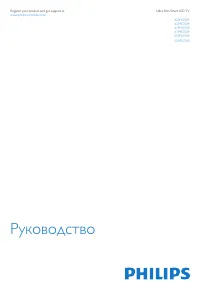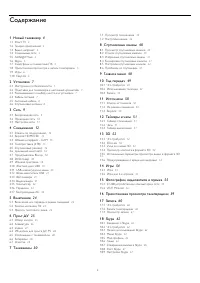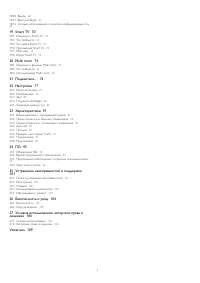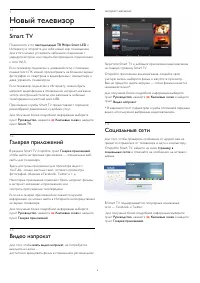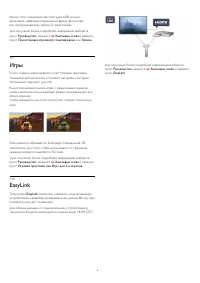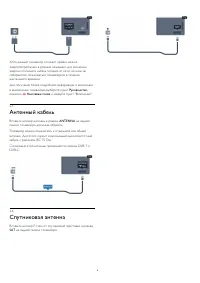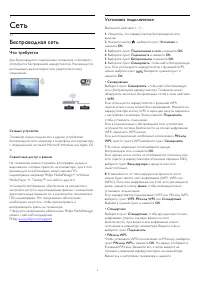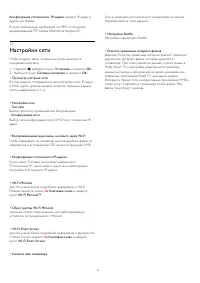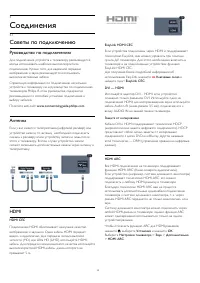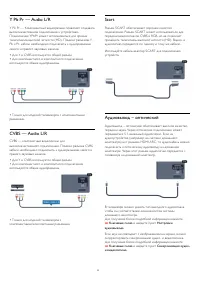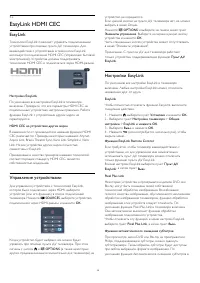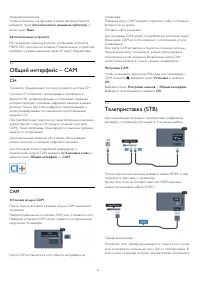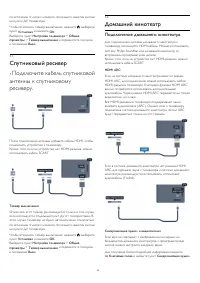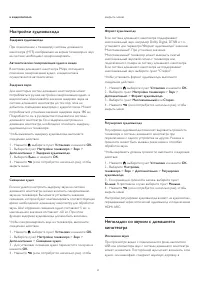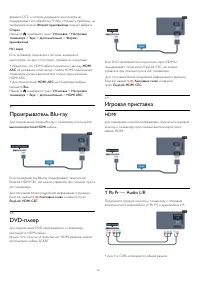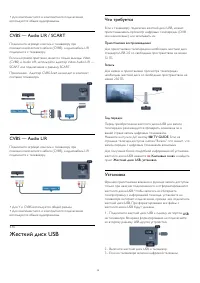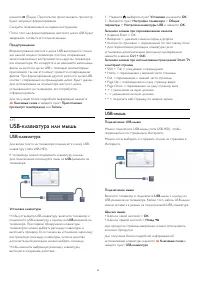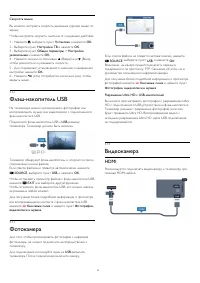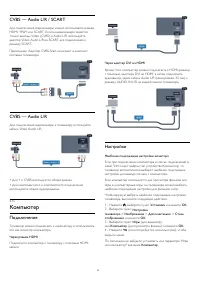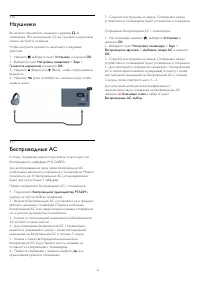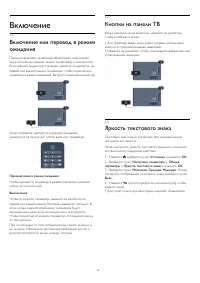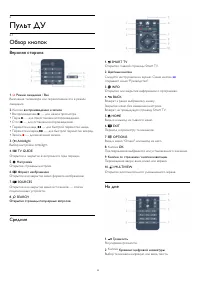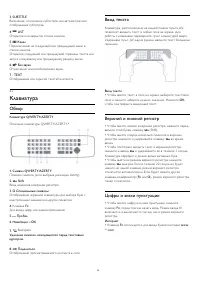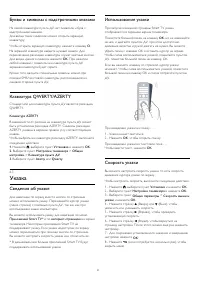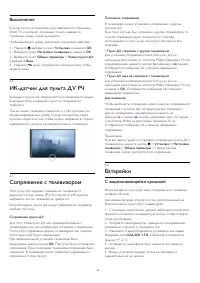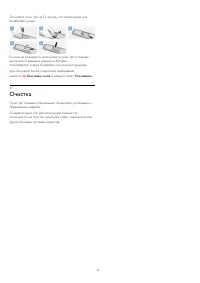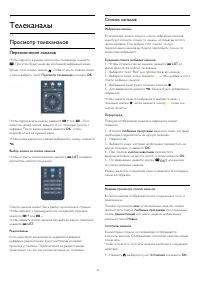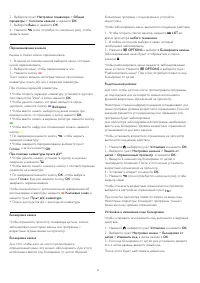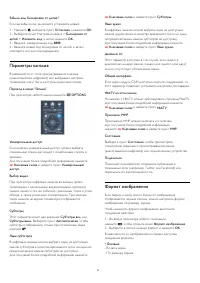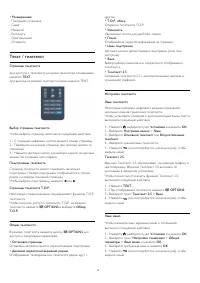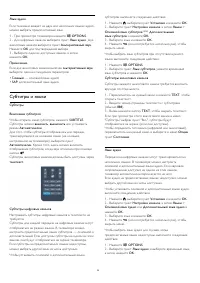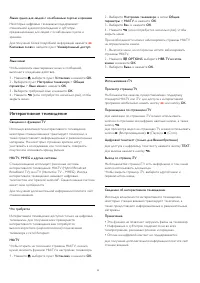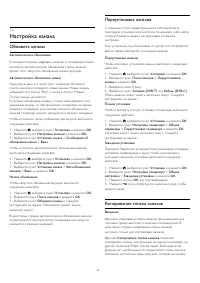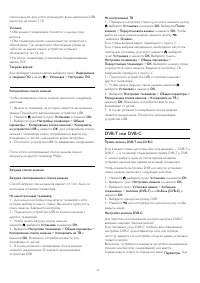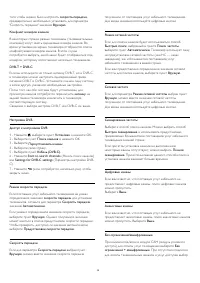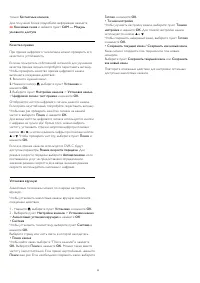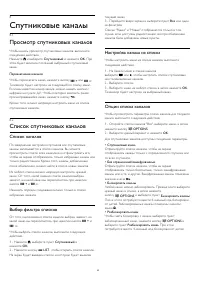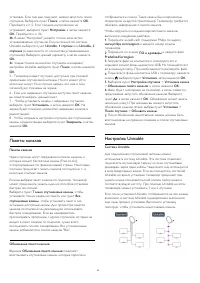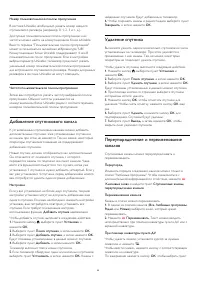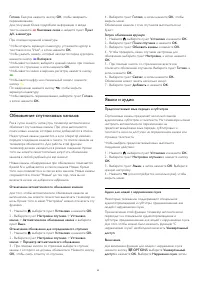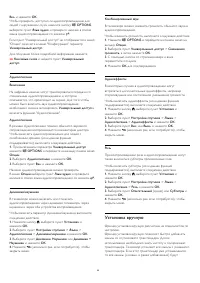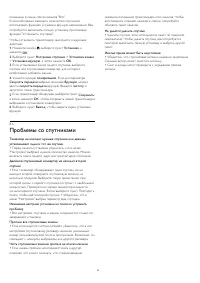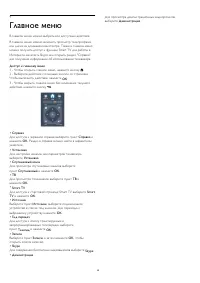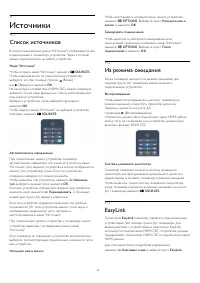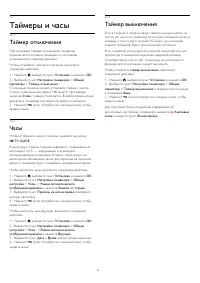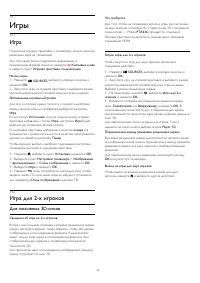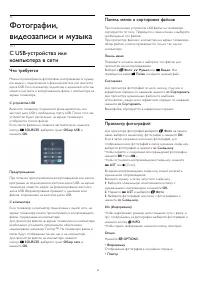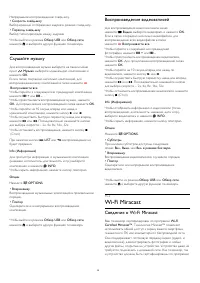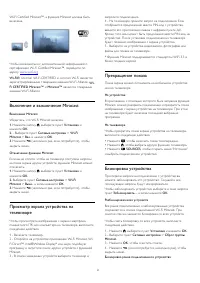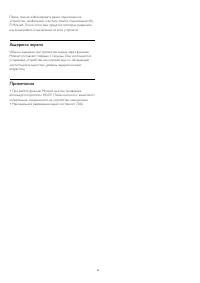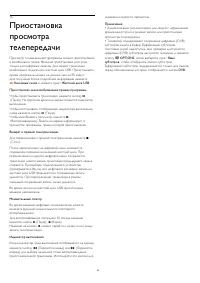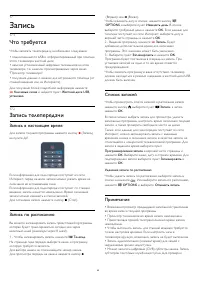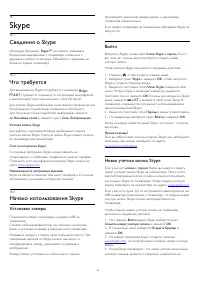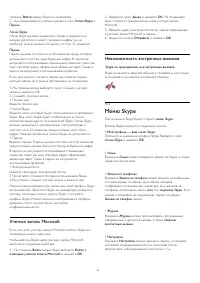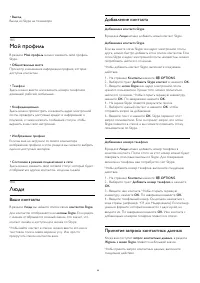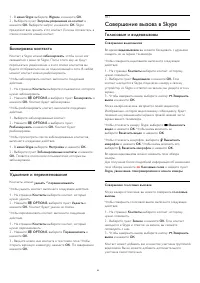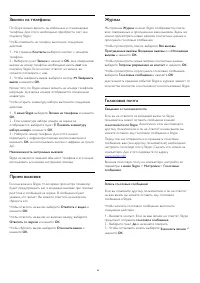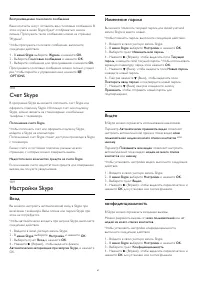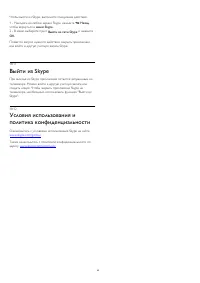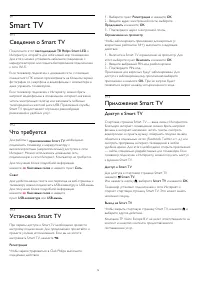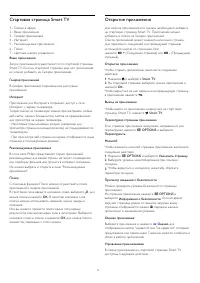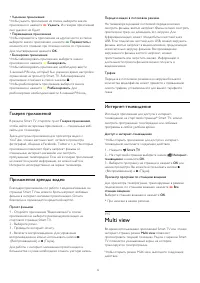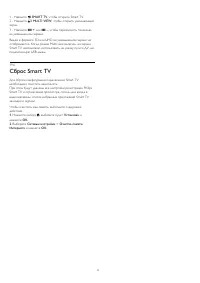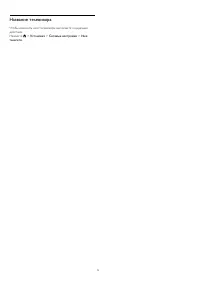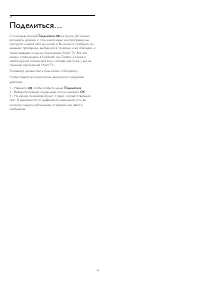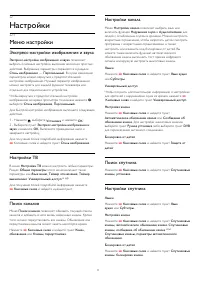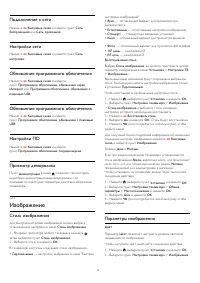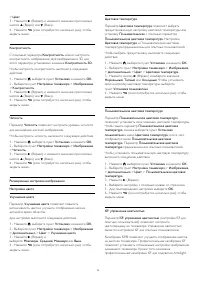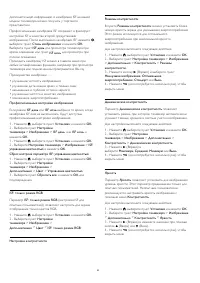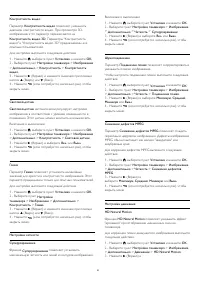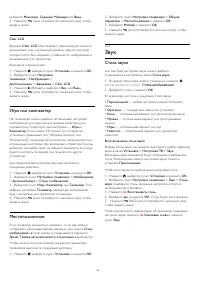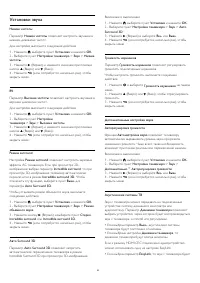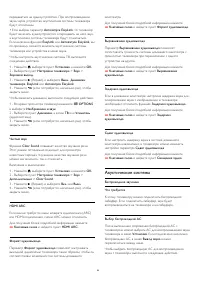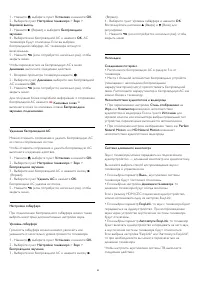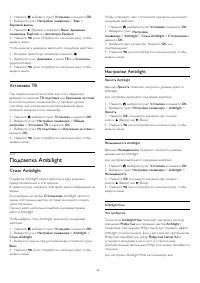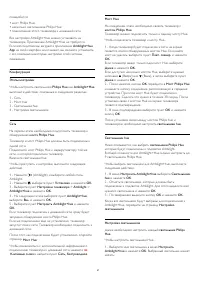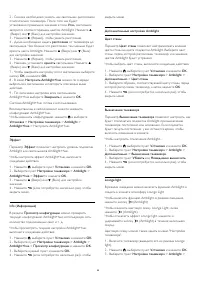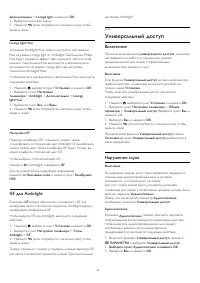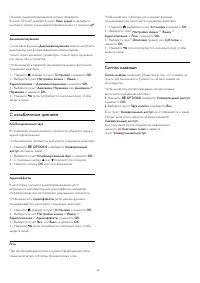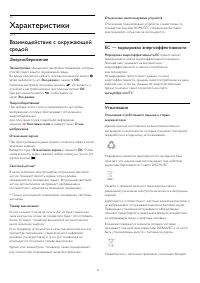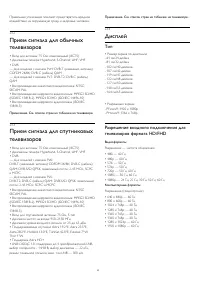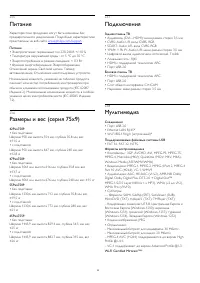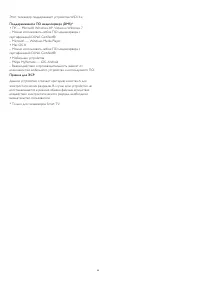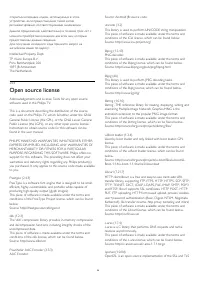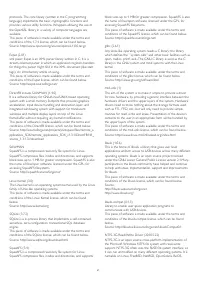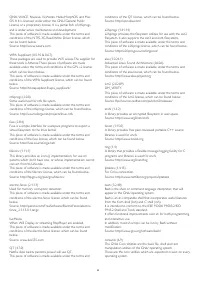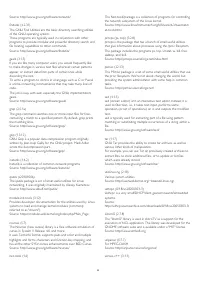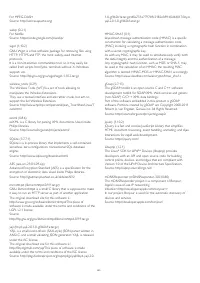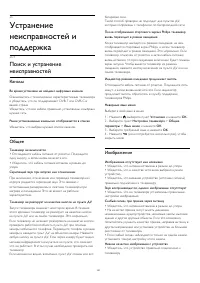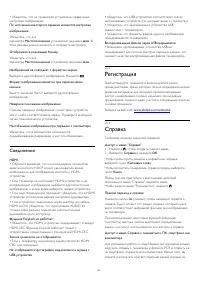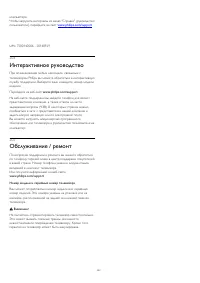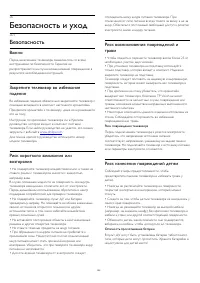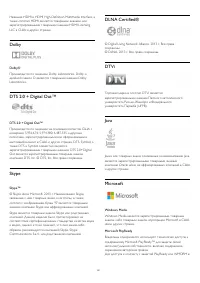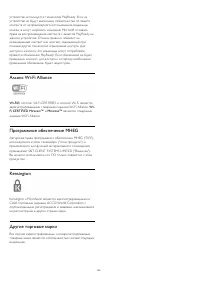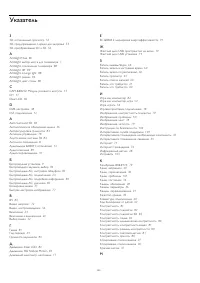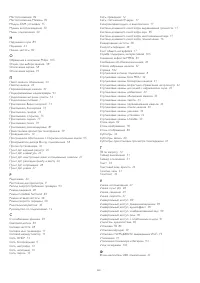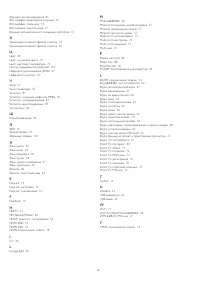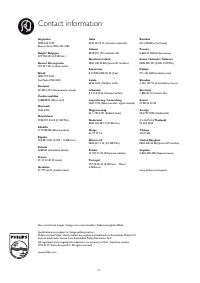Телевизоры Philips 47PFS7509 - инструкция пользователя по применению, эксплуатации и установке на русском языке. Мы надеемся, она поможет вам решить возникшие у вас вопросы при эксплуатации техники.
Если остались вопросы, задайте их в комментариях после инструкции.
"Загружаем инструкцию", означает, что нужно подождать пока файл загрузится и можно будет его читать онлайн. Некоторые инструкции очень большие и время их появления зависит от вашей скорости интернета.
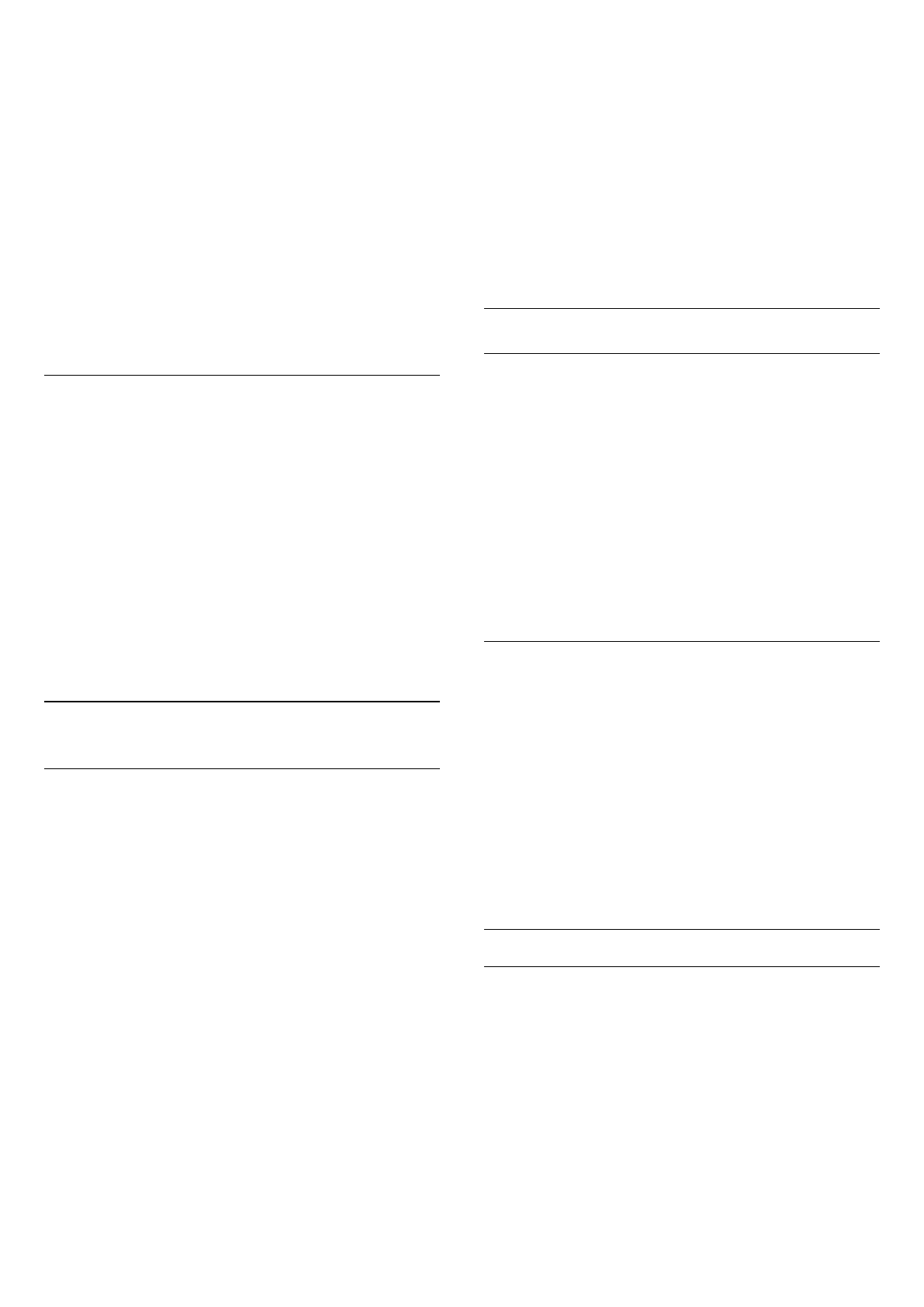
1 -
Нажмите
, выберите пункт
Установка
и нажмите
OK
.
2 -
Выберите пункт
Настройки телевизора
>
Звук
>
Звуковой выход
.
3 -
Нажмите
(Вправо) и выберите
Выкл.
,
Динамики
телевизора
,
EasyLink
или
Автозапуск EasyLink
.
4 -
Нажмите
(если потребуется, несколько раз), чтобы
закрыть меню.
Чтобы включить динамики, выполните следующие действия.
1 -
Во время просмотра телевизора нажмите
.
2 -
Выберите пункт
Динамики
, а затем
ТВ
или
Усилитель
(аудиосистема).
3 -
Нажмите
(если потребуется, несколько раз), чтобы
закрыть меню.
Установка ТВ
При первоначальной настройке для этого параметра
выбирается значение
ТВ подставка
или
Крепление на стене
.
Если впоследствии телевизор был установлен другим
способом, для оптимального воспроизведения звука
измените значение этого параметра.
1 -
Нажмите
, выберите пункт
Установка
и нажмите
OK
.
2 -
Выберите пункт
Настройки телевизора
>
Общие
настройки
>
Установка ТВ
и нажмите
ОК
.
3 -
Выберите пункт
На подставке
или
Крепление на стене
и
нажмите
ОК
.
4 -
Нажмите
(если потребуется, несколько раз), чтобы
закрыть меню.
22.4
Подсветка Ambilight
Стиль Ambilight
Подсветка Ambilight может работать в двух режимах:
предустановленном и статическом.
В первом случае подсветка повторяет цвета изображения на
экране.
Если выбрана настройка
Статический
, Ambilight светится
одним постоянным цветом, который вы можете создать
самостоятельно.
Прежде всего необходимо выбрать желаемый режим
работы Ambilight.
Чтобы выбрать стиль Ambilight, выполните следующие
действия.
1 -
Нажмите
, выберите пункт
Установка
и нажмите
OK
.
2 -
Выберите пункт
Настройки телевизора
>
Ambilight
>
Стиль Ambilight
.
3 -
Выберите один из предустановленных стилей или пункт
Выкл
.
4 -
Нажмите
(если потребуется, несколько раз), чтобы
закрыть меню.
Чтобы установить цвет статической подсветки, выполните
следующие действия.
1 -
Нажмите
, выберите пункт
Установка
и нажмите
OK
.
2 -
Выберите пункт
Настройки
телевизора
>
Ambilight
>
Стиль Ambilight
>
Статический
и
нажмите
OK
.
3 -
Выберите цвет на палитре. Нажмите
OK
для
подтверждения.
4 -
Нажмите
(если потребуется, несколько раз), чтобы
закрыть меню.
Настройки Ambilight
Яркость Ambilight
Функция
Яркость
позволяет настроить уровень яркости
Ambilight.
Для настройки выполните следующие действия.
1 -
Нажмите
, выберите пункт
Установка
и нажмите
OK
.
2 -
Выберите пункт
Настройки телевизора
>
Ambilight
>
Яркость
.
3 -
Нажмите
OK
и измените значение при помощи
кнопок
(Вверх) или
(Вниз).
4 -
Нажмите
(если потребуется, несколько раз), чтобы
закрыть меню.
Насыщенность Ambilight
Функция
Насыщенность
позволяет настроить уровень
насыщенности Ambilight.
Для настройки выполните следующие действия.
1 -
Нажмите
, выберите пункт
Установка
и нажмите
OK
.
2 -
Выберите пункт
Настройки телевизора
>
Ambilight
>
Насыщенность
.
3 -
Нажмите
OK
и измените значение при помощи
кнопок
(Вверх) или
(Вниз).
4 -
Нажмите
(если потребуется, несколько раз), чтобы
закрыть меню.
Ambilight+hue
Что требуется
Технология
Ambilight+hue
позволяет настроить систему
освещения
Philips hue
для передачи цветов
Ambilight
с
телевизора. Светильники Philips hue будут создавать эффект
Ambilight по всей комнате. Если у вас пока нет светильников
Philips hue, приобретите набор
Philips hue Starter Kit
и
установите входящий в него мост и 3 светильника.
Дополнительные светильники Philips hue можно приобрести
отдельно.
Для настройки Ambilight+hue на телевизоре вам
86
Содержание
- 4 Новый телевизор; Smart TV
- 7 Установка; Инструкции по безопасности; Кабель питания
- 8 Антенный кабель; Спутниковая антенна
- 9 Сеть; Беспроводная сеть
- 10 Проводная сеть
- 11 Настройки сети
- 12 Соединения; Советы по подключению
- 14 EasyLink HDMI CEC
- 15 Общий интерфейс – CAM
- 19 Жесткий диск USB
- 20 USB-клавиатура или мышь
- 22 Компьютер
- 24 Включение; Кнопки на панели ТВ
- 25 Пульт ДУ; Обзор кнопок
- 26 Клавиатура
- 27 Указка
- 28 ИК-датчик для пульта ДУ РЧ
- 29 Очистка
- 30 Телеканалы; Просмотр телеканалов
- 36 Настройка канала
- 40 Спутниковые каналы; Просмотр спутниковых каналов
- 41 Избранные спутниковые каналы
- 42 Настройка спутниковых каналов
- 47 Проблемы со спутниками
- 48 Главное меню
- 49 Гид передач; Записи
- 50 Источники; Список источников
- 51 Таймеры и часы; Таймер отключения
- 52 Уход за очками 3D
- 54 Игры; Игра
- 60 Запись
- 61 Просмотр записи
- 62 Skype; Сведения о Skype
- 63 Меню Skype
- 65 Совершение вызова в Skype
- 68 Выход
- 69 Выйти из Skype
- 70 Сведения о Smart TV
- 72 Multi view
- 73 Сброс Smart TV
- 74 Multi room; Сведения о функции Multi room
- 76 Поделиться...
- 77 Настройки; Меню настройки
- 78 Изображение
- 82 Звук
- 86 Подсветка Ambilight
- 89 Универсальный доступ
- 91 Характеристики
- 92 Дисплей
- 95 ПО; Обновление ПО
- 102 Регистрация
- 103 Интерактивное руководство; Обслуживание / ремонт
- 104 Безопасность и уход; Безопасность
- 105 Уход за экраном
- 109 Указатель